图像纹理
它用于定义任何纹理通道上的外部图像。 这些图像可以是RGB,Alpha或灰度。 这是纹理创建期间经常使用的选项。 您可能需要根据所选图片进行一些调整,以有效使用GPU和Vram。 我们将在“图像纹理设置”中讨论这些设置。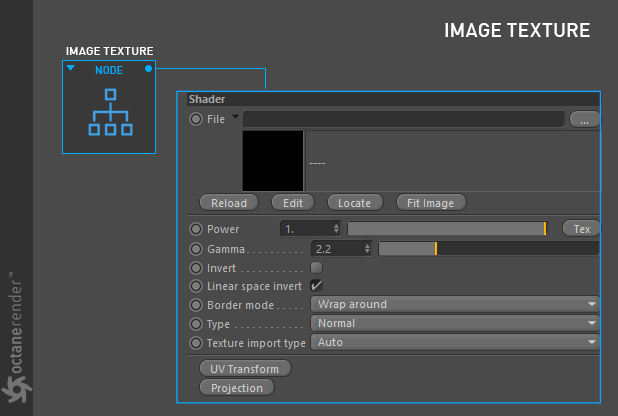
how to use
如何使用
打开节点编辑器并准备设置,如下图所示。 在此设置中,同时使用了灰度图像和rgb图像。 这是一个标准设置,您要做的就是创建所需的图片和“ Image Texture”节点并将它们连接到相关的通道。 在下面的图片中,“真实表面置换纹理”用于给出岩石沙视图的图像纹理。 这些纹理质量很高,并且可以商业购买。 您可以在线找到它。 您也可以在第三方软件(例如bitmap2Material)中准备自己的纹理。 在示例设置中,“变换”节点也附加到所有图像纹理节点。 因此,您可以使用单个节点对相同大小和分辨率的图像执行所有变换操作。 但是,此方法可能不适用于不同的分辨率。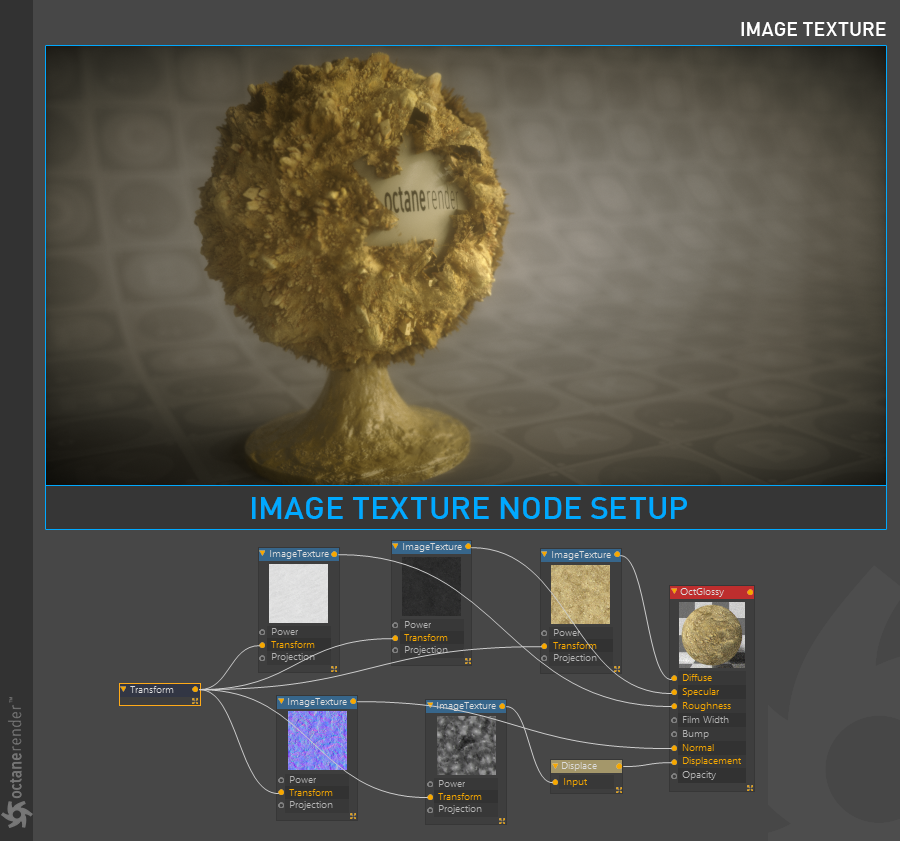
IMAGE TEXTURE SETTINGS
图像纹理设置
文件
功率
伽玛
反转
线性空间反转
使您可以交换伽玛校正和图像颜色反转的顺序。 避免了错误的反色问题。
BORDER MODE
边界模式
如果图像未覆盖整个几何图形,则设置图像周围空间的行为。 您可以在下图中看到所有边框模式选项。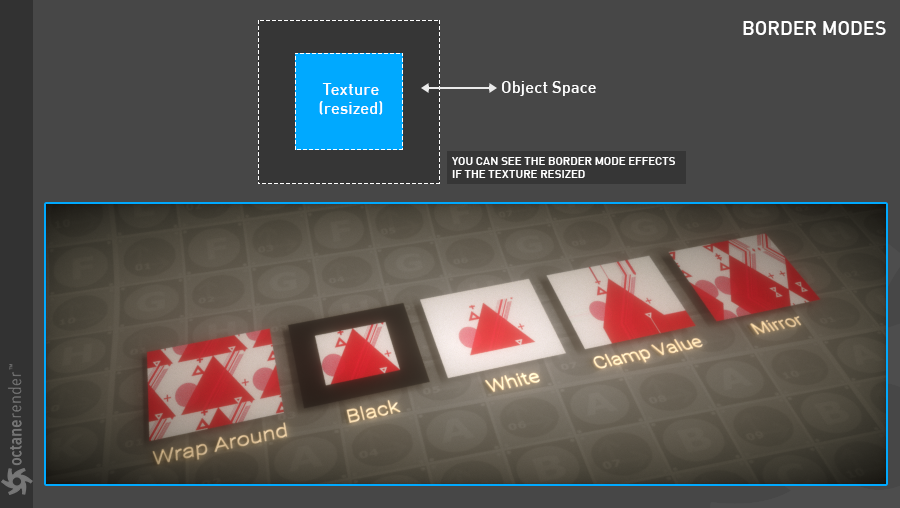
TYPE
类型
在这里,您可以确定图像的类型。通常,无论您上传的图像类型如何,整个图像都会转换为RGB值。例如,如果您上载灰度图像并将此处的选项保留为“正常”,则该图像仍将转换为RGB值。要有效地使用GPU Vram,可以根据图像纹理的类型在此处设置选项。如果您已上传灰度或Alpha图像,请不要忘记在此处选择“浮点”或“ Alpha”。
texture Import type
纹理导入类型
你可以看这里
UV TRANSFORM & PROJECTION
UV转换和投射
这两个纹理节点在本节和本节中进行了说明。
USING IMAGE SEQUENCE
使用图像序列
您可以从“图像”纹理着色器选项卡旁边的“动画”选项卡中使用“图像序列”纹理。此选项卡中的选择基于Cinema 4D。因此,通常可以像在Cinema 4D的“动画”选项卡中一样使用图像序列。逻辑是一样的。但是,您需要注意一些事情。现在让我们看看这些。
1.请勿使用C4d位图,对于单帧或动画,您唯一必须使用的选项是本机Octane“图像纹理”。
2.请勿使用MP4和其他电影格式。无论如何,它们将无法在Octane中工作。只需使用图像序列即可。即使您具有电影格式,也可以将其导出为图像序列,然后加载到Octane Image Texture中。
3.使用图像序列的最有效格式是:Tga,Jpeg,Tiff。您可以使用Png,但是Octane在PNG格式中效率不高。
4.将序列加载到图像纹理通道时,请加载第一帧并在``动画’’选项卡中正确输入帧速率和帧数。不幸的是,C4D非常有用的选项“计算”在这里不可用。因此,您必须手动输入帧范围。此选项卡中的其他选项与Cinema 4D的图像序列功能相同。

